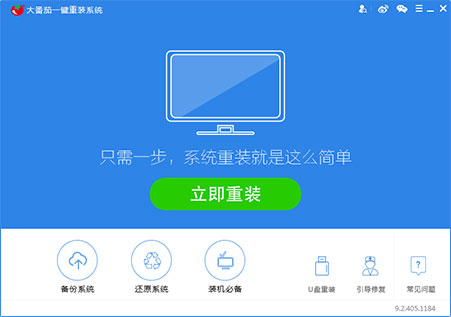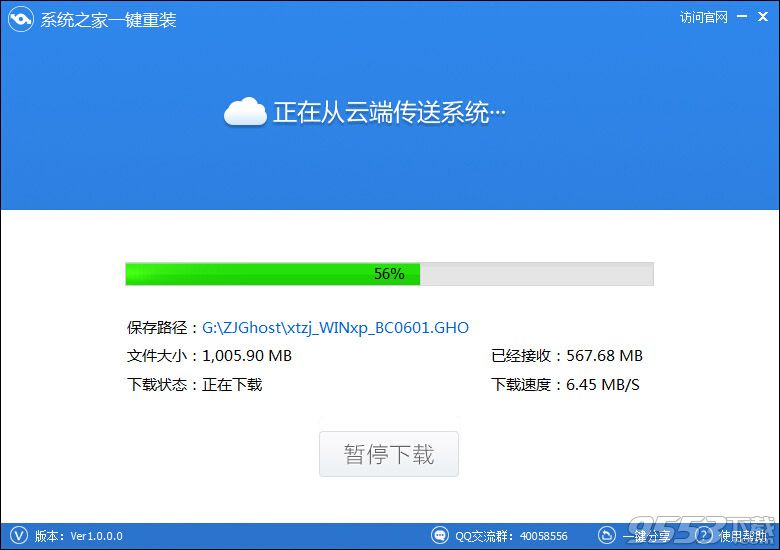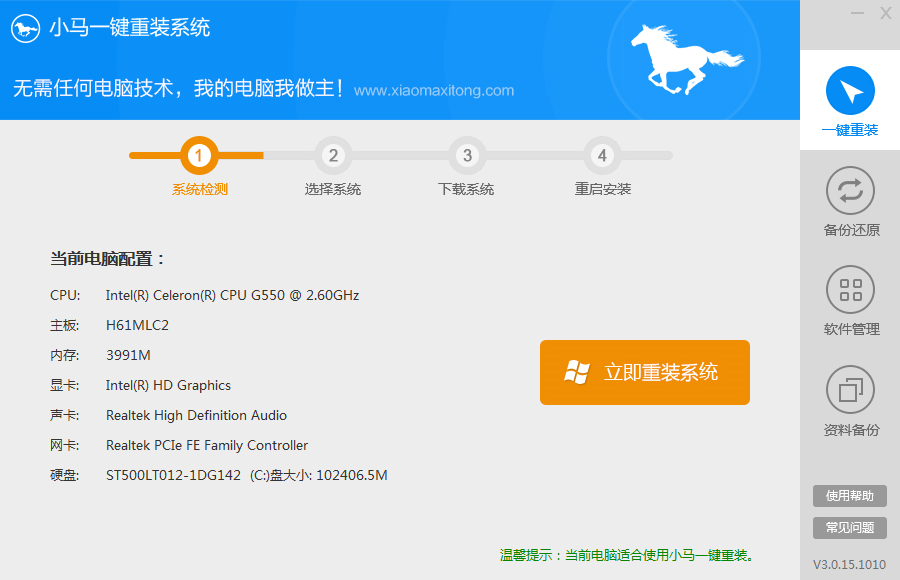在买电脑装机时,磁盘分区与设置分区大小的问题一般都是由装机人员设定的,这点并没有引起太多购买者的注意。一般情况下在装机时都将一个磁盘分成4个分区,有时候是系统分区C盘太小,数据盘太多或C盘太多,其它数据盘太小。甚至还有一个硬盘的所有容量都划分给系统盘使用。总之就是磁盘分区可能不合理,这时怎么解决呢?这时就需要重新调整硬盘分区的大小。

硬盘分区原则一:FAT 32最适合C盘
理由:C盘一般都是系统盘,安装主要的操作系统,我们通常有FAT32和NTFS两种选择。就笔者的使用经验来说,使用FAT32要更加方便一些。因为在C盘的操作系统损坏或者清除开机加载的病毒木马的时候,我们往往需要用启动工具盘来修复。而很多启动工具盘是Win98启动盘演变而来,大多数情况下不能辨识NTFS分区,从而无法操作C盘,笔者曾经遇到过DOS下将D盘误认为C盘,贸然格式化而丢失数据的事情。

硬盘分区原则二:C盘不宜太大
理由:C盘是系统盘,硬盘的读写比较多,产生错误和磁盘碎片的几率也较大,扫描磁盘和整理碎片是日常工作,而这两项工作的时间与磁盘的容量密切相关。C盘的容量过大,往往会使这两项工作奇慢无比,从而影响工作效率,建议C盘除了安装系统外,预留容量在10GB~20GB比较合适,软件程序尽量安装在D盘。
硬盘分区原则三:除了C盘外尽量使用NTFS分区
理由:NTFS文件系统是一个基于安全性及可靠性的文件系统,除兼容性之外,它远远优于FAT32。它不但可以支持达2TB大小的分区,而且支持对分区、文件夹和文件的压缩,可以更有效地管理磁盘空间。对局域网用户来说,在NTFS分区上可以为共享资源、文件夹以及文件设置访问许可权限,安全性要比FAT 32高得多。所以,除了在主系统分区为了兼容性而采用FAT32以外,其他分区采用NTFS比较适宜。如果在其他分区采用FAT32,我们甚至无法在硬盘上虚拟DVD光盘(文件大小限制)镜像,无法为文件夹和分区设置权限,自然也谈不上保存动辄数十GB大小的HDTV文件了。
硬盘分区原则四:双系统乃至多系统好处多多
理由:如今木马、病毒、广告软件、流氓软件横行,系统缓慢、无法上网、系统无法启动都是很常见的事情。一旦
出现这种情况,重装、杀毒要消耗很多时间,往往耽误工作。有些顽固的开机加载的木马和病毒甚至无法在原系统中删除。而此时如果有一个备份的系统,事情就会简单得多,启动到另外一个系统,可以从容杀毒、删除木马、修复另外一个系统,乃至用镜像把原系统恢复。即使不做处理,也可以用另外一个系统展开工作,不会因为电脑问题耽误事情。所以双系统乃至多系统好处多多,分区中除了C盘外,再保留一个或两个备用的系统分区很有必要,该备份系统分区还可同时用作安装一些软件程序,容量大概20GB左右即可。
硬盘分区原则五:系统、程序、资料分离
理由:Windows有个很不好的习惯,就是把“我的文档”等一些个人数据资料都默认放到系统分区中。这样一来,一旦要格式化系统盘来彻底杀灭病毒和木马,而又没有备份资料的话,数据安全就很成问题。正确的做法是将需要在系统文件夹和注册表中拷贝文件和写入数据的程序都安装到系统分区里面;对那些可以绿色安装,仅仅靠安装文件夹的文件就可以运行的程序放置到程序分区之中;各种文本、表格、文档等本身不含有可执行文件,需要其他程序才能打开资料,都放置到资料分区之中。这样一来,即使系统瘫痪,不得不重装的时候,可用的程序和资料一点不缺,很快就可以恢复工作,而不必为了重新找程序恢复数据而头疼。
硬盘分区原则六:保留至少一个巨型分区
理由:应该承认,随着硬盘容量的增长,文件和程序的体积也是越来越大。以前一部压缩电影不过几百MB,而如今的一部HDTV就要接近20GB;以前一个游戏仅仅几十MB,大一点的也不过几百MB,而现在一个游戏动辄数GB。假如按照平均原则进行分区的话,当你想保存两部HDTV电影时,这些巨型文件的存储就将会遇到麻烦。因此,对于海量硬盘而言,非常有必要分出一个容量在100GB以上的分区用于巨型文件的存储。
硬盘分区原则七:给BT或者电骡在磁盘末尾留一个分区
理由:BT和迅雷下载这类点对点的传输软件对磁盘的读写比较频繁,长期使用可能会对硬盘造成一定的损伤,严重时甚至造成坏道。对于磁盘坏道,我们通常用修复的办法解决,但是一旦修复不了,就要用PQMaigc这类软件进行屏蔽。此时,你会发现放在磁盘末尾的分区调整大小和屏蔽坏道的操作要方便得多。所以给BT或者电骡在磁盘末尾保留一个分区使用起来更加方便。
- 小白一键重装系统工具尊享版V4.2.1
- 蜻蜓一键重装系统软件官方版V2.6
- 一键重装系统小鱼重装软件V4.2.3贺岁版
- 一键重装系统小马重装软件V2.1.6增强版
- 黑云一键重装系统工具V8.0免费版
- 【一键重装系统】极速一键重装系统兼容版V7.8.0
- 极速一键重装系统软件在线版3.2.6
- 一键系统重装雨林木风重装软件V6.7完美版
- 小马一键重装系统工具V2.0.2.2兼容版
- 一键重装系统小鱼重装软件V5.6.8修正版
- 一键重装系统魔法猪重装软件V1.2.1贡献版
- 小猪一键重装系统工具下载正式版5.39
- 【电脑重装系统】萝卜菜一键重装系统软件V1.9免费版
- 【电脑重装系统】好用一键重装系统V9.6.9特别版
- 一键重装系统软件系统之家重装V2.0.0绿色版
- 系统重装步骤
- 一键重装系统win7 64位系统 360一键重装系统详细图文解说教程
- 一键重装系统win8详细图文教程说明 最简单的一键重装系统软件
- 小马一键重装系统详细图文教程 小马一键重装系统安全无毒软件
- 一键重装系统纯净版 win7/64位详细图文教程说明
- 如何重装系统 重装xp系统详细图文教程
- 怎么重装系统 重装windows7系统图文详细说明
- 一键重装系统win7 如何快速重装windows7系统详细图文教程
- 一键重装系统win7 教你如何快速重装Win7系统
- 如何重装win7系统 重装win7系统不再是烦恼
- 重装系统win7旗舰版详细教程 重装系统就是这么简单
- 重装系统详细图文教程 重装Win7系统不在是烦恼
- 重装系统很简单 看重装win7系统教程(图解)
- 重装系统教程(图解) win7重装教详细图文
- 重装系统Win7教程说明和详细步骤(图文)